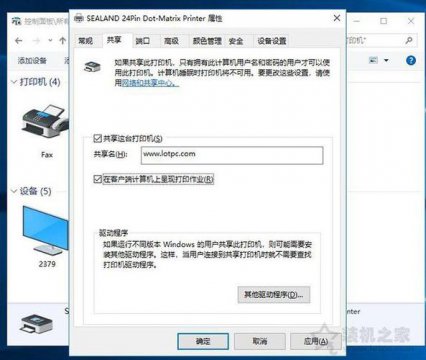怎么看查看电脑的显卡配置?答案是通过系统信息查看或者通过显卡软件查看。而要深入了解这个问题,我们需要从以下几个方面来分析。
一、系统信息查看
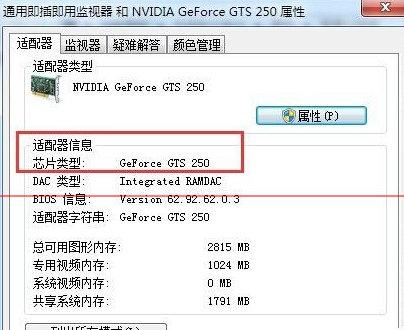
在Windows系统中,我们可以通过以下步骤来查看显卡信息:
1.右键点击桌面空白处,选择“显示设置”。
2.在显示设置页面中,点击“高级显示设置”。
3.在高级显示设置页面中,点击“显示适配器属性”。
4.在显示适配器属性页面中,可以查看显卡名称、型号、驱动程序等信息。
通过系统信息查看显卡信息虽然简单,但是可以直接了解到显卡的基本信息。
二、显卡软件查看
除了系统信息外,我们还可以通过一些显卡软件来查看显卡信息,比如著名的NVIDIA和AMD显卡软件。
1.NVIDIA显卡软件
如果你的电脑使用的是NVIDIA显卡,那么你可以通过以下步骤来查看显卡信息:
(1)打开NVIDIA控制面板。
(2)在NVIDIA控制面板中选择“系统信息”。
(3)在系统信息窗口中,可以看到显卡型号、显存容量、驱动程序版本等信息。
2.AMD显卡软件
如果你的电脑使用的是AMD显卡,那么你可以通过以下步骤来查看显卡信息:
(1)打开AMD Radeon设置。
(2)在AMD Radeon设置中选择“系统”。
(3)在系统窗口中,可以看到显卡型号、显存容量、驱动程序版本等信息。
在显卡软件中,我们可以了解到显卡更多的详细信息,并且还可以进行一些调整和优化。
三、为什么要了解显卡信息?
了解显卡信息对电脑用户来说非常重要,因为显卡直接影响到了电脑的性能,比如游戏、视频编辑、图形设计等方面,都需要高性能的显卡来支持。
知道自己电脑的显卡信息,我们就可以更好地选择或升级显卡,以满足自己的需求。有了显卡信息我们还可以更好地排除显卡相关的故障问题。
电脑怎么看显卡是一个非常基本的问题。通过系统信息查看或者通过显卡软件查看我们可以了解显卡的基本信息和详细信息,从而更好地满足我们的需求。